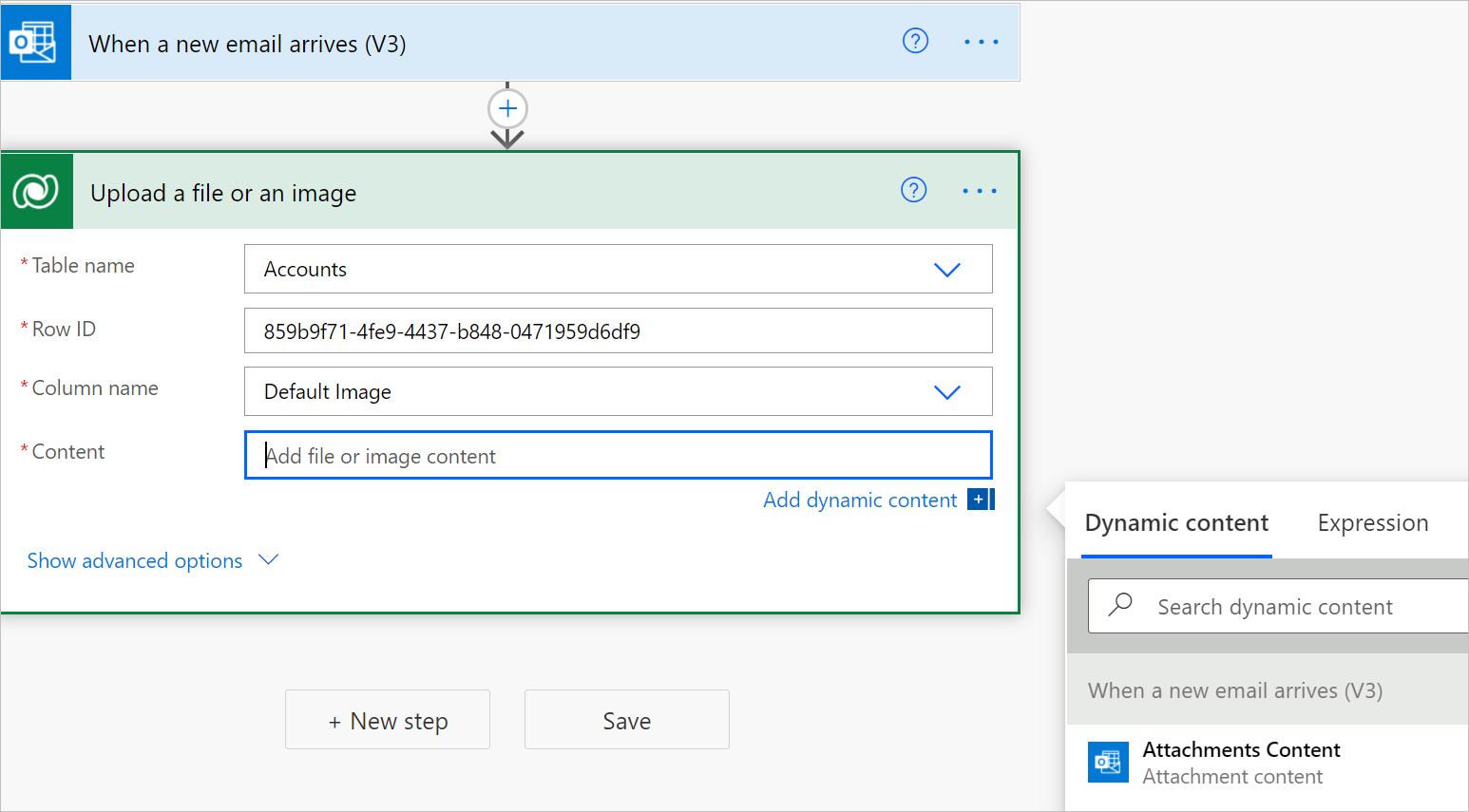อัปโหลดหรือดาวน์โหลดรูปภาพและเนื้อหาไฟล์
คุณสามารถใช้โฟลว์เพื่ออัปโหลดหรือดาวน์โหลดรูปภาพและไฟล์ใน Microsoft Dataverse มีชนิดข้อมูลสองคอลัมน์สำหรับจัดการรูปภาพและเนื้อหาไฟล์ใน Dataverse
ไฟล์: คุณสามารถมี คอลัมน์ที่เก็บข้อมูลไฟล์ที่กำหนดเองสำหรับตารางของคุณ
รูปภาพ: นอกจากคอลัมน์สำหรับจัดเก็บภาพขนาดเต็มเป็นไฟล์แล้ว ชนิดข้อมูล รูปภาพ ยังสามารถรวม ข้อมูลภาพขนาดย่อ
คุณสามารถใช้ตัวเชื่อมต่อ Microsoft Dataverse เพื่อทำงานกับชนิดข้อมูลเหล่านี้ใน Power Automate
ดาวน์โหลดไฟล์หรือเนื้อหาภาพ
ทำตามขั้นตอนเหล่านี้เพื่อเพิ่มการดำเนินการ ดาวน์โหลดไฟล์หรือรูปภาพ กับโฟลว์ของคุณ คุณสามารถใช้เนื้อหาไฟล์ที่ดาวน์โหลดในการดำเนินการที่เหมาะสมในภายหลังในโฟลว์
เลือก ขั้นตอนใหม่ เพื่อเพิ่มการดำเนินการในโฟลว์ของคุณ
ป้อน ดาวน์โหลดไฟล์ ในกล่องค้นหา ค้นหาตัวเชื่อมต่อและการดำเนินการ บนการ์ด เลือกการดำเนินการ
เลือก Microsoft Dataverse
เลือกการดำเนินการ ดาวน์โหลดไฟล์หรือรูปภาพ
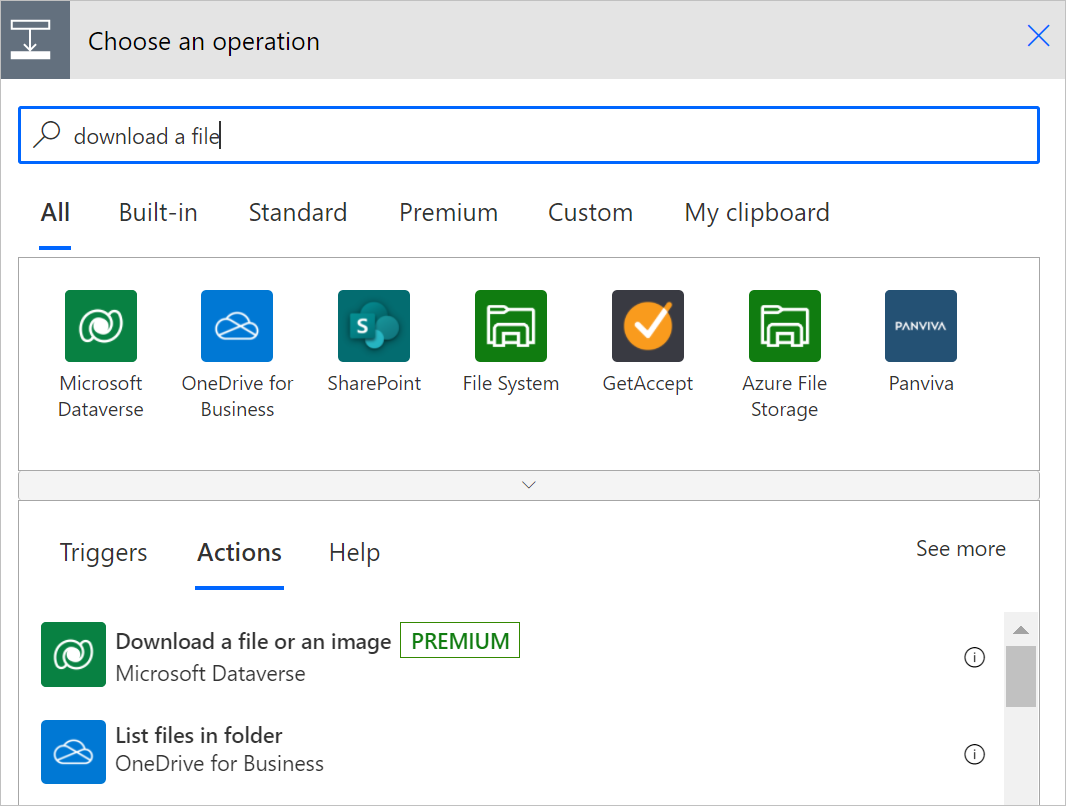
เลือกตารางที่คุณต้องการดาวน์โหลดไฟล์หรือเนื้อหารูปภาพ หรือป้อนค่าที่กำหนดเองสำหรับชื่อตาราง
ใน รหัสแถว ให้ป้อนรหัสแถวของแถวในตารางที่คุณเพิ่งเลือก
เคล็ดลับ
โดยปกติ คุณสามารถคัดลอกตัวระบุแถวจากคำขอก่อนหน้า โดยใช้เนื้อหาแบบไดนามิก
รายการไฟล์และคอลัมน์รูปภาพที่รองรับตามตารางที่คุณเลือกไว้ก่อนหน้านี้ จะถูกเติมข้อมูลในรายการ ชื่อคอลัมน์
จาก ชื่อคอลัมน์ ให้เลือกคอลัมน์ที่เก็บไฟล์หรือเนื้อหารูปภาพที่คุณต้องการดาวน์โหลด
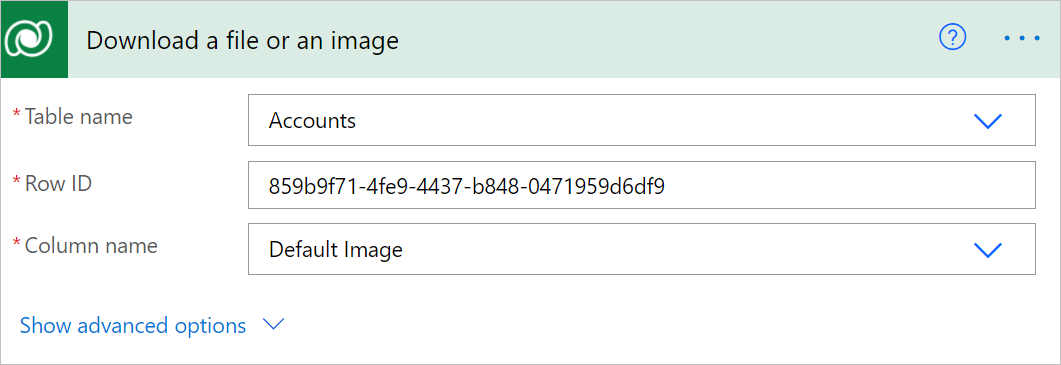
ขณะนี้คุณสามารถเข้าถึงไฟล์หรือเนื้อหารูปภาพได้โดยใช้ตัวแปร เนื้อหาไฟล์หรือรูปภาพ ในรายการ เนื้อหาแบบไดนามิก
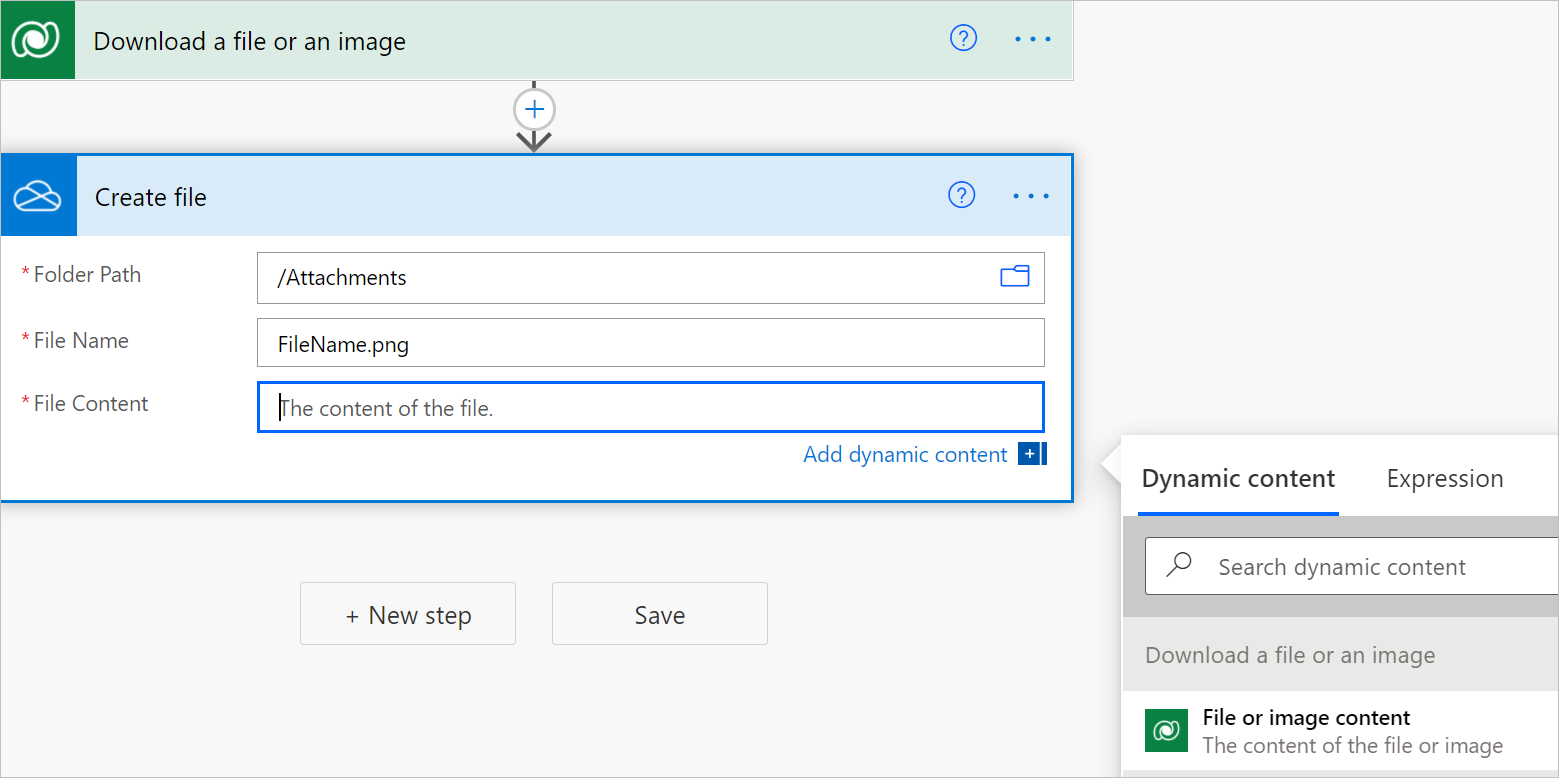
ด้วยผลลัพธ์เนื้อหาของการดำเนินการ คุณสามารถส่งผ่านไปยังการดำเนินการใดก็ได้ภายหลังในโฟลว์ ในตัวอย่างต่อไปนี้ เนื้อหาของไฟล์จะถูกส่งไปยังการดำเนินการ สร้างไฟล์
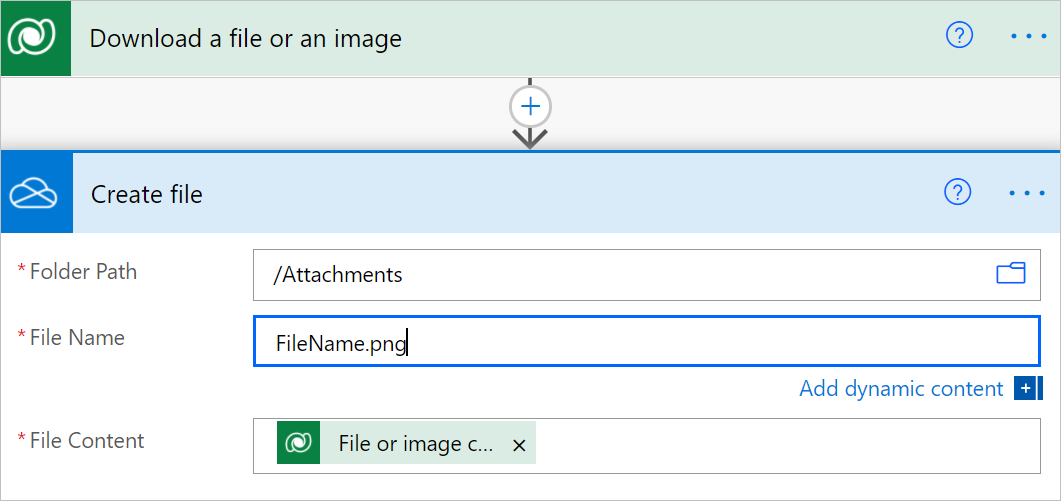
อัปโหลดไฟล์หรือเนื้อหาภาพ
ทำตามขั้นตอนเหล่านี้เพื่อเพิ่มการดำเนินการ อัปโหลดไฟล์หรือรูปภาพ ไปยังโฟลว์ของคุณ ด้วยวิธีนี้ คุณสามารถอัปโหลดเนื้อหาไปยังไฟล์หรือคอลัมน์รูปภาพที่เกี่ยวข้องใน Microsoft Dataverse
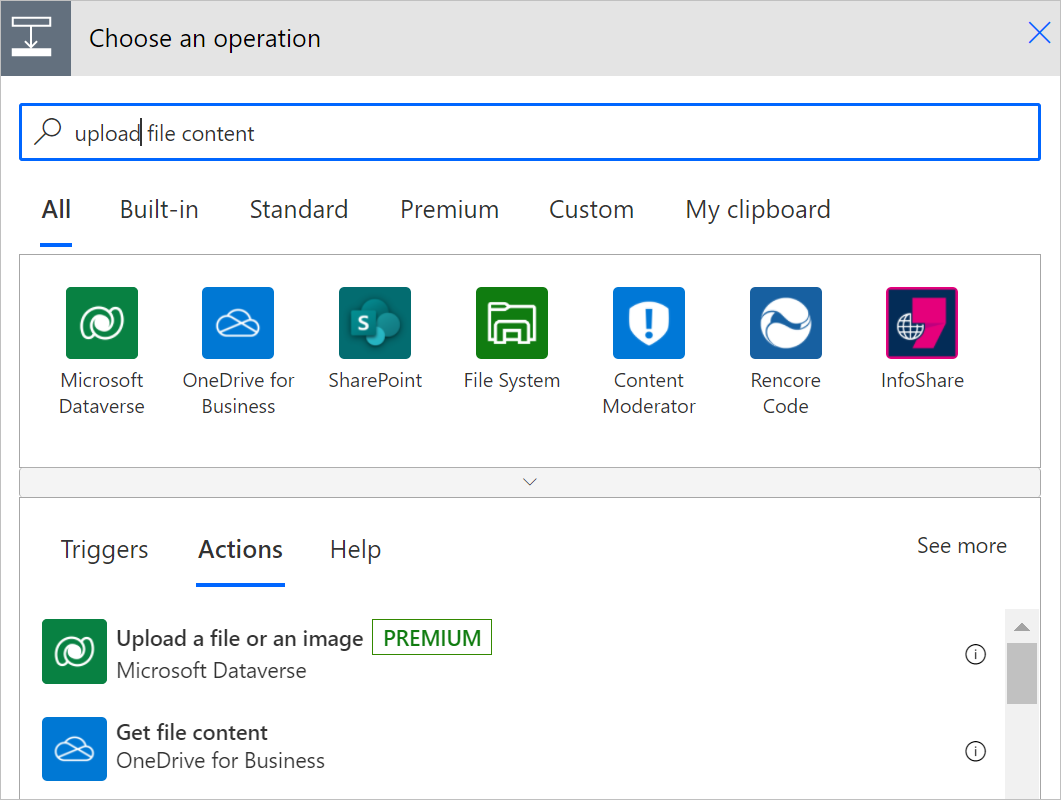
ใน ชื่อตาราง เลือกตารางที่คุณต้องการอัปโหลดไฟล์หรือเนื้อหารูปภาพ หรือป้อนค่าที่กำหนดเอง
ป้อนตัวระบุใน รหัสแถว สำหรับแถวที่คุณต้องการอัปโหลดไฟล์หรือเนื้อหารูปภาพ
เคล็ดลับ
โดยปกติ คุณสามารถคัดลอกตัวระบุแถวจากคำขอก่อนหน้า โดยใช้เนื้อหาแบบไดนามิก
รายการไฟล์และคอลัมน์รูปภาพที่มีในตารางที่คุณเลือกจะถูกเติมข้อมูล
จาก ชื่อคอลัมน์ เลือกคอลัมน์ที่คุณต้องการอัปโหลดรูปภาพ หรือป้อนค่าที่กำหนดเอง
การ์ดการดำเนินการ อัปโหลดไฟล์หรือรูปภาพ ของคุณ อาจมีลักษณะเช่นนี้ในขณะนี้
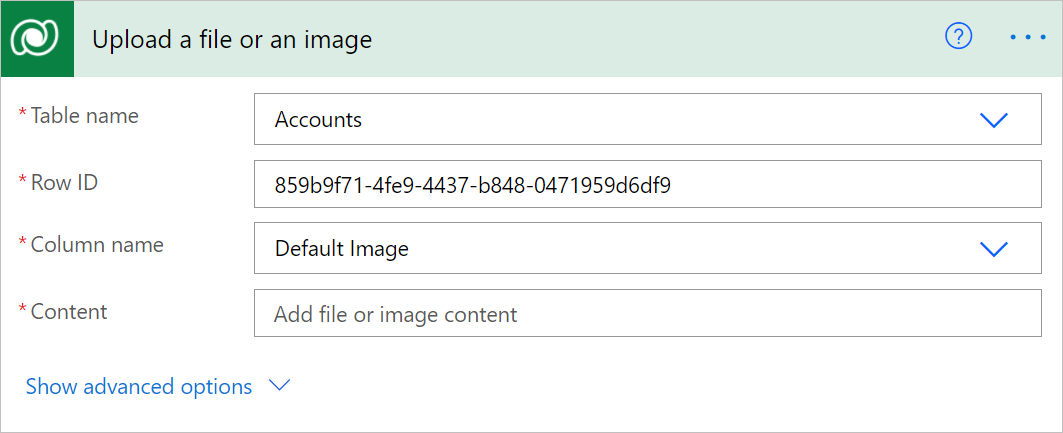
ป้อนเนื้อหาที่คุณต้องการอัปโหลด
ในตัวอย่างนี้ ไฟล์ที่จะอัปโหลดคือ เนื้อหาไฟล์แนบ จากอีเมลที่บันทึกไว้ก่อนหน้านี้ในโฟลว์ คุณสามารถเลือก เนื้อหาไฟล์แนบ ในรายการเนื้อหาไดนามิกที่แสดงเมื่อคุณเลือก เพิ่มเนื้อหาแบบไดนามิก บนการ์ด อัปโหลดไฟล์หรือรูปภาพ